|
|
Kokomite |
設定ボタンを押下すると設定変更ダイアログを表示し、設定を変更できます。
設定は、色、透明度、形状、サイズ、HotKeyによるON/OFF、及び点滅制御について変更が可能です。
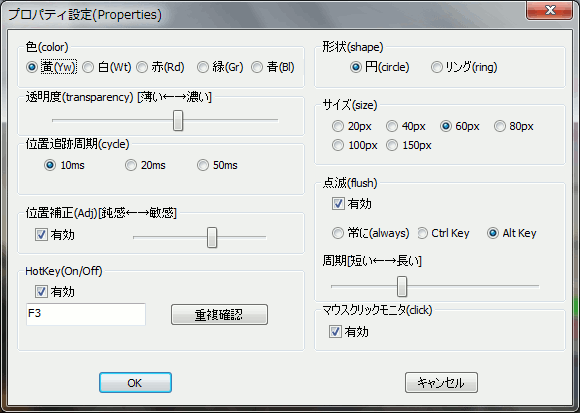
色は、黄色、白、赤、緑、青の5種類から選択します。
透明度はスライダーで調整します。右に行くほど濃くなります。
初期設定は50%です。
形状は円とリングから選択します。
サイズは直径が20ピクセル、40ピクセル、60ピクセル、80ピクセル、100ピクセル、150ピクセルから選択します。
位置追跡周期は、マウス位置を検出して円またはリングウィンドウを追従させる制御周期を指定します。周期は10ms,20ms,50msから選択します。
(ご使用のPCの性能に合わせて選択してください。周期が短いとタイトに追従しますが、よりCPUリソースを使用します。周期が長いとCPUの負荷はかるいですが追従性能が劣ります。)
位置補正は、通常はマウスカーソルの移動に対して若干の遅れが発生してすこし遅れてマウスカーソルを追いかける状態になります。位置制御にチェックを入れるとマウスの移動に対して追従性を良くするため移動方向を先読み(予測)して描画を行います。制御の感度はスライダーで調整が可能です。スライダーを右のほうにすると補正量が大きくなり、左の方にすると補正量が小さくなります。ご使用のPCの描画性能に合わせて調整してください。
KokomiteのON/OFF制御をHOTKEYによって行うことができます。
HOTKEYの設定は、設定画面でHOTKEYの「有効」にチェックを行います。
HOTKEYの初期設定は「ALT」+'1'(数字の1)です。(ALTキーを押しながら数字の1を押下します。)
HOTKEYの設定は他のアプリケーションと重なっていたり、他のキーへの変更を行いたい場合は、
現在のHOTKEYを表示しているフィールドを選択して変更したいキーの組み合わせを押下します。
「重複確認」ボタンを押下すると他のアプリケーションで既にシステムに登録済みかどうか確認ができます。
点滅制御は、円または、リングを点滅させたいときに選択します。
点滅は、
常に:常に点滅
Ctrl Key:Ctrlキーを押下中点滅
Alt Key:Altキーを押下中点滅
から選択します。
点滅周期はスライダーで、0.1秒から1秒周期の範囲で設定します。
マウスクリックモニタを有効にすると、マウスの左クリックの操作が見ている側でわかるようになります。
形状が円の場合はマウスクリックONで円の中心に小さな円を色を変えて描画します。マウスをリリース(OFF)すると円が外周に向かってアニメーションします。(波紋のように描画します。)
形状がリングの場合は、マウスクリックONでリング全体を色を変えて描画します。マウスをリリース(OFF)すると元の色で表示します。